Word mətn redaktoru o qədər çevikdir ki, istəsəniz, onda və, və reklam kitabçası və hətta gözəl bir kitabça yarada bilərsiniz. Və alətlərin və rəsmlərin köməyi ilə edə bilərsiniz Təbrik kartları və mürəkkəb kolajlar deyil. İstək və təxəyyül olardı və eyni Word-də vizit kartları, məktublar və hətta rəngli elektronlar yarada bilərsiniz. Bir çox insanlar Word-dən yalnız mətn redaktoru kimi istifadə edirlər və başqa heç nə yoxdur, sadəcə bir çərçivə əlavə edin və eyni düz mətn sənədi daha maraqlı və cəlbedici olacaq.
Sənədə çərçivəni necə əlavə etmək olar, mən sizə nümunə olaraq mətn redaktorundan istifadə edərək göstərəcəyəm. Microsoft Word 2010. Kimin kompüterində köhnə Word 2003 versiyası quraşdırılıbsa, bunu oxuya bilərsiniz. Və 2007-ci versiyadan başlayaraq bu məqaləni izləyə bilərsiniz.
Taba keçin Səhifə tərtibatı, və çağırılan aləti seçin Səhifə sərhədləri.
Yalnız müəyyən bir paraqraf və ya mətn bloku üçün çərçivə düzəltmək istəyirsinizsə, nişana keçmək daha yaxşıdır. Sərhəd.

Bütün vərəq və ya hətta bir sənəd üçün çərçivəyə ehtiyacınız varsa, nişanda qalın Səhifə. Müəyyən bir paraqraf, blok və ya bütün səhifə üçün çərçivə yaratmaq prosesi tam olaraq eynidır.
seçin Növ gələcək çərçivənin xətləri, Rəng, Genişlik və onu necə tətbiq etmək olar (bütün vərəqə və ya sadəcə paraqrafa).

Gələcək çərçivənizin nümunəsinin göstərildiyi sahədə sol və aşağı kvadratlar var, üzərinə klikləməklə yan və yuxarı və aşağı sərhədləri əlavə edə və ya silə bilərsiniz.
Nişanda Səhifə başqa bir maraqlı xüsusiyyət var Şəkil. Yan tərəfdəki kiçik qara oxu klikləsəniz, Milad ağaclarının, ürəklərin, almaların və s. kiçik təsvirləri olan bir açılan siyahı görünəcəkdir. Bir rəsm seçin və nə əldə etdiyinizə baxın.
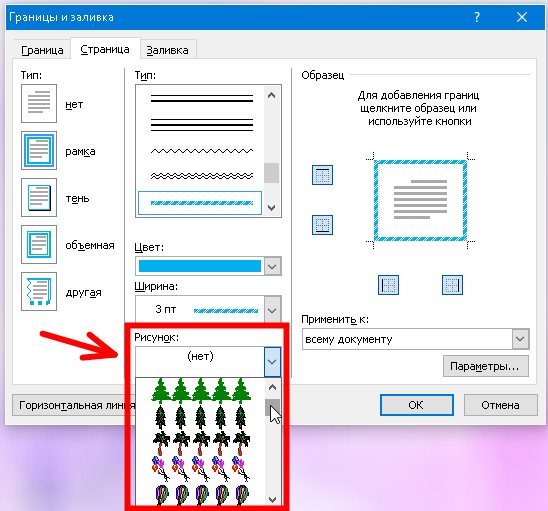
Sol altda maraqlı bir düymə də var Üfüqi xətt, onunla sənədin lazımi yerində gözəl bir ayırıcı xətt çəkə bilərsiniz. Onu yaratmazdan əvvəl əsas şey kursoru olması lazım olan yerə qoymaqdır.
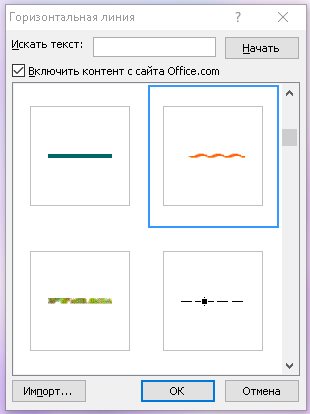
Yaxşı, burada yaradıcılığımız üçün başqa bir vasitə nəzərdən keçirdik. Ümid edirəm ki, çərçivə işinizdə bir dəfədən çox sizə faydalı olacaq.
Microsoft Word 2007-də sənədə çərçivə daxil etmək üçün bir neçə seçim var. Məsələn, siz onu fon şəkli kimi istifadə edə və ya sənədə daxil edilmiş fotoşəkilə xüsusi dizayn əlavə edə bilərsiniz. Başqa bir seçim onun kvadrat formasını kimi istifadə etməkdir ümumi fon. Word 2007-də çərçivənin necə daxil ediləcəyini başa düşmək üçün sənədin yuxarı hissəsində yerləşən əsas menyudakı menyunu öyrənməli və bütün bu variantları tapmalısınız.
Metod №1 - ən çox yayılmışdır
- Siz onu MS Word proqramında əvvəlcədən quraşdırılmış şəkil kimi daxil edə bilərsiniz. Səhifənin yuxarısında yerləşən "Daxil et" sekmesini vurun və sonra "Şəkil" düyməsini basın. Əvvəlki addımda açılan axtarış sahəsində "Çərçivə" növünü seçin. İstədiyiniz çərçivəni iki dəfə klikləməklə seçin.
- Fotoşəkilin üzərinə iki dəfə klikləməklə, sənəddəki şəklin ətrafına çərçivə yerləşdirmək üçün foto redaktə alətlərini açın. Yuxarıda, seçmək üçün bir neçə çərçivəni görə biləcəksiniz. Fotonun ətrafına daxil etmək istədiyiniz birinə klikləyin. "Şəkil Sərhədləri" üzərinə klikləyərək və istədiyiniz dəyəri seçərək çərçivənin rəngini dəyişdirin.
- Daxil et tabında yerləşən Formalar alətindən istifadə edərək çərçivənin formasını təyin edən xətləri daxil edin. Əsas kimi istifadə edilə bilən seçimləri görmək üçün Formalar düyməsini basın. İstədiyiniz formanı sənədinizə daxil etmək üçün üzərinə klikləyin. Gördüyünüz kimi, bu üsul Word-2007-də çərçivə düzəltməyi kifayət qədər asanlaşdırır.
2 nömrəli üsul - ən sürətli
Siz Sürətli Giriş Alətləri panelindən istifadə edərək çərçivə əlavə edə bilərsiniz.
- Office düyməsindən "Söz Seçimləri"ni açın və "Parametrlər" seçin.
- "Menyudan əmrləri seçin" altında "Bütün əmrlər" i tapın. Burada çərçivəni seçə biləcəksiniz və "OK" düyməsini basdıqdan sonra sənəd yenilənəcək.
Metod №3 - Word 2007-də veb səhifə formatında çərçivəni necə daxil etmək olar

- Ayrı bir sənəd yaratmaq üçün Office düyməsinin altındakı Yeni sekmesini seçin. Tez Giriş Alətlər Panelindəki düymənin üstündəki Yeni Sərhəd düyməsini basın. Səhifə üfüqi olaraq bölünəcək. Ayırıcı kursoru tutun və dar üst haşiyə yaratmaq üçün onu yuxarı hərəkət etdirin.
- Yaranan faylın xüsusiyyətlərini redaktə etmək üçün yuxarıda sağ klikləyin. Adı dəyişdirin və ayrılmış nişanda sərhəd xassəsinin parametrlərini daxil edin. OK düyməsini basın. Word 2007-də çərçivənin necə daxil ediləcəyi ilə bağlı bu üsul ən çox loqo və sayt menyusu hazırlamaq üçün istifadə olunur.
Metod №4 - mətndəki çərçivə

Yuxarıda göstərilən təlimatların Word-2007 versiyası üçün olmasına baxmayaraq, proqramın istənilən nəşrində istifadə edilə bilər. Nəzərə alınmalı olan yeganə şey fərqli ola bilən menyu elementlərinin yeri və adıdır.
Paraqrafın çərçivəyə salınması vacib bir fikri vurğulamağa imkan verir və səhifənin ətrafındakı çərçivə müəyyən növ sənədlərin dizaynı üçün tələblərə uyğun olaraq bəzəyir və ya lazımdır. Word-də bir çərçivə necə edəcəyinizi sizə xəbər verəcəyik - mətn parçası üçün və ya bütün vərəqlər üçün, o cümlədən GOST-a uyğun olaraq möhürü olan bir çərçivə.
Siz adi düzbucaqlı çərçivəli və ya qıvrımlı mətn fraqmentini seçə bilərsiniz.
müntəzəm çərçivə
Word-də mətn ətrafında çərçivə necə düzəltmək olar:
- Çərçivələmək istədiyiniz mətni seçin. Bu bir cümlə və ya bütöv bir paraqraf ola bilər.
- Alətlər panelində, Əsas sekmesinde, Paraqraf bölməsindəki Sərhədlər simgesini basın.
- Paraqrafın hansı tərəflərini haşiyələmək istədiyinizi seçin.
dəyişmək üçün görünüş xətlər və ya çərçivə mətni, alt menyunun son maddəsini açın "Sərhədlər və kölgələr". Haşiyələrin növünü, rəngini və enini dəyişdirin. "Nümunə" qutusunda xətlərin hansı tərəflərə qoyulacağını təyin edin. Hər bir çəkilmiş sətir üçün çərçivələr çəkmək istəyirsinizsə, "Tətbiq et" bəndində "Mətn" seçin - xətlər ayrıca çərçivəyə salınacaq. "Doldur" sekmesinde fon rəngini və naxışını tənzimləyin.
rəqəm
Et gözəl çərçivə Müxtəlif formalardan istifadə edə bilərsiniz. "Daxil et" sekmesine keçin, "İllüstrasiyalar" bölməsində "Formalar" üzərinə klikləyin. Açılan siyahıda siyahıdan bir şəkil seçin - düzbucaqlılar, ulduzlar, oxlar, işarələr və s. Seçilmiş şəklin üzərinə vurun, kursoru vərəqdə istədiyiniz yerə qoyun, sol siçan düyməsini basıb saxlayın və onu yan tərəfə aparın - səhifədə bir rəqəm görünəcək. Çərçivəyə mətn daxil etmək üçün şəklin üzərinə sağ klikləyin və menyudan “Mətn əlavə et” seçin.

Forma çərçivəsi istənilən vaxt dəyişdirilə bilər - üzərinə klikləyin, menyuda "Format" sekmesi görünəcək. Üzərində müxtəlif üslublar, doldurma nümunələri mövcuddur, mətnin istiqamətini dəyişdirə, WordArt obyektlərini əlavə edə bilərsiniz. Belə bir çərçivə sənədin ətrafında asanlıqla hərəkət edir - sadəcə onun üzərində siçan düyməsini basıb saxlayın və göstəricini istənilən istiqamətə aparın - və ya kopyalayın, mətn məzmunu da hərəkət edəcək.
Səhifə çərçivəsi
Word-də əsas çərçivənin necə daxil ediləcəyini anlayaq. Proqramın versiyasından asılı olaraq səhifənin sərhədləri alətinə ehtiyacımız var, o, nişanda yerləşir:
- 2016: "Dizayner";
- 2013: "Dizayn";
- 2010 və Word 2007-də: "Səhifə tərtibatı";
- Word 2003-də çərçivə yaratmaq üçün "Format" menyusunda eyni adlı elementi seçin.
Pəncərədə çərçivəni təyin edin - haşiyələrin növü, xətlərin formatı, onların rəngi və eni, naxışlı çərçivələr üçün - şəkil. "Nümunə" bölməsində sərhəd yerlərini təyin edin.

Yaradılmış təsviri bütün sənədə tətbiq edə bilərsiniz - bu halda eyni çərçivələr avtomatik olaraq bütün vərəqlərdə görünəcək. Və ya bölmələri ayırmaq üçün, bunun üçün əvvəlcə bölmənin kəsilməsi simvollarını lazımi yerlərdə yerləşdirməlisiniz.
Şablonlardan istifadə
Sənədləri GOST-a uyğun tərtib etmək üçün İnternetdə pulsuz yüklənə bilən xüsusi çərçivə şablonlarından istifadə edin. Şablon ".dot" formatlı fayldır. Yüklədikdən sonra onu adi sənəd kimi açın. İşləyən makrolar haqqında təhlükəsizlik mesajı görünəcək - məzmunun daxil edilməsinə icazə verin. Alətlər panelində yeni Əlavələr sekmesi görünəcək.

Word-də çərçivəni necə daxil etmək olar: möhürlə istədiyiniz çərçivəni seçin və üzərinə klikləyin. Cari vərəqdə çərçivə görünəcək, sadəcə sahələrə məlumatları daxil etməlisiniz.
Nəticə
Word-də çərçivənin necə qurulacağını anladıq. Proqram sərt çərçivələr yaratmaq və ya gözəl çərçivələr daxil etmək üçün maraqlı alətlər təqdim edir. Öz çərçivələrinizi düzəldə və ya istifadə edə bilərsiniz hazır şablonlar bitmiş nəticəni tez əldə etmək.
ilə təmasda
Word 2003-də çərçivə düzəltmək üçün sizə lazımdır vurğulamaqüzərinə klikləməklə səhifə.
Eyni başlıqlı bir pəncərə görünür. Orada, ardıcıl ikinci tab-ə keçin, " Səhifə”, istədiyinizi seçdiyimiz yer seçimlərçərçivə üçün. 
Burada təyin edə bilərsiniz Rəng və qalınlığı xətlər. Sağdakı düymələr çərçivənin vərəqin hansı tərəflərində yerləşəcəyini göstərir. Siyahıda " Növ"seçmək olar forma xətlər - ikiqat, bərk və ya kəsikli. " Şəkil» təkrarlanan şablon nümunələrindən biri ilə sərhəd təyin etməyə imkan verir.
Çərçivəni vərəqin sərhədlərinə nisbətən hərəkət etdirmək üçün düyməni basmalısınız " Seçimlər"in qanun alt künc. 
Word 2007-də çərçivələr, 10, 13
2007-ci il versiyasından bəri proqram interfeysi əhəmiyyətli dərəcədə dəyişdi. İndi bir çərçivə yaratmaq üçün bölməni tapmaq lazımdır " Səhifə tərtibatı» və « üzərinə klikləyin Səhifə sərhədləri». 
2013-cü il versiyasından başlayaraq bu düymə "" bölməsinə köçürülüb. Dizayn».
Görünən pəncərə əvvəlki versiyalarından fərqlənmir. Hamısını göstərir mövcud variantlar: Xəttin növü, rəngi, xəttin eni, təkrarlanan nümunə və haşiyələrin görünəcəyi tərəflər. 
gözəl şəkil çərçivəsi
Sənədin çərçivəsi yalnız bunun üçün birbaşa nəzərdə tutulmuş vasitələrlə deyil, həm də sənədin dizaynını əhəmiyyətli dərəcədə şaxələndirməyə imkan verən şəkillərlə həyata keçirilə bilər.
Bunu etmək üçün uyğun formatda sevdiyiniz şəkli yükləməlisiniz. Necə daha böyük ölçü Bir şəkil olacaq, çap edildikdə daha aydın və daha gözəl çıxacaq.
Sonra sizə lazımdır daxil edin vərəqə endirilmiş şəkil. Bunu menyuda edə bilərsiniz Daxil et"seçməklə" Şəkil"və ya sadəcə sürükləməklə proqram pəncərəsində fayl. 
Bundan sonra sizə lazım olacaq vurğulamaqüzərinə klikləməklə şəkli seçin və üzərinə sağ tıklayarak " seçin. Ölçü və mövqe» kontekst menyusundan. 
Açılan pəncərədə " Mətni bükün» və « seçin mətnin arxasında». 
İndi şəkil yazılmış mətnlə üst-üstə düşməyəcək və açıq qalacaq fon. Bundan əlavə, təbəqənin sərhədlərinə bağlanmır və çox kənarlara sərbəst hərəkət edə bilər.
Şəkil uyğun gəlmirsə, ola bilər uzanmaq görünən "künclər" üçün. Künclərdəki nöqtələr nisbətləri qoruyaraq ölçüsünü dəyişdirir və yan tərəflərdə şaquli və ya üfüqi şəkildə uzanır.
Word 2003-də necə gözəl bir çərçivə yaratmaq olar
Tez-tez olur ki, tez bir növ təbrik kartı yaratmalı və ya sadəcə gözəl bir çərçivədə bir şey yazmalısınız. Yarada bilər gözəl açıqca Photoshop və ya Gimp-də, lakin çoxları bu proqramlar haqqında eşitməyiblər və əllərində yoxdur.
Və sonra onları hələ də öyrənmək lazımdır və mətn üçün bir kartpostal və ya çərçivə lazımdır. Bu, Microsoft Word mətn redaktorunun yenidən xilasetməyə gəldiyi yerdir. Bunun içərisində siz tipoqrafik kartdan daha pis olmayan hər hansı bir açıqcanı mükəmməl şəkildə yarada bilərsiniz. Başlayanlar üçün gözəl bir çərçivə etmək gözəl olardı. Bu, indi danışacağımız şeydir və bir Sözün köməyi ilə bunu etmək asan olduğunu görəcəksiniz.
Çərçivəni necə etmək olarSöz
Gözəl bir çərçivə yaratmaq üçün Word 2003, açıq yeni sənəd. Menyuya daxil olun - Format - Sərhədlər və Kölgələr....
Pəncərə " Sərhədlər və kölgələr ».
![]()
gedin " Səhifə". Solda çərçivə tipini seçin. Pəncərənin mərkəzində gələcək çərçivənin və şəklin rəngini seçin. Nümunədə çərçivənizin görünüşünü görəcəksiniz. Təcrübə edin və istədiyinizi tapın. Seçdikdən sonra düyməni basın tamam» və çərçivəniz hazırdır. Kayd etməyi unutmayın.
Gözəl bir çərçivə yaratmaq üçün Word 2007/2010 menyunu açmaq lazımdır Səhifə tərtibatı və blokda Səhifə fonu seçin Səhifə sərhədləri .

Qalan hər şeyi olduğu kimi edin Word 2003. Yuxarıda oxuyun.
Word-də çərçivə yaratmaq işinizdə sizin üçün çox faydalı olacaq çox maraqlı bir fəaliyyətdir.
